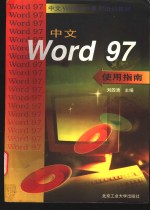
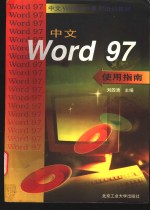
中文Word 97使用指南PDF电子书下载
- 电子书积分:11 积分如何计算积分?
- 作 者:刘四清主编
- 出 版 社:北京:北京工业大学出版社
- 出版年份:1998
- ISBN:7563906355
- 页数:282 页
目 录 1
第一章中文Windows95使用基础 1
1.1启动和关闭WindowS 95 1
1.2查看Windows 95桌面图标 2
12.2编辑图片 (23 6
1.3启动应用程序 7
1.4“资源管理器” 9
1.4.2资源管理器窗口 10
1.4.1启动“资源管理器” 10
第二章Word 97入门 15
2.1启动Word 15
2.2 Word 97的工作界面 18
2.2.1标题栏 19
2.2.2菜单栏 19
2.2.3工具栏 20
2.2.4标尺 21
2.2.5编辑区 23
2.2.6滚动条 23
2.2.7状态栏 24
2.3建立Word文档的基本步骤 25
2.3.1新建文档 26
2.3.2文档录入 27
2.3.3文本编辑与排版 29
2.3.4打印和保存文档 34
2.4 Word 97的帮助功能 37
2.4.1“目录和索引” 37
2.4.2“屏幕提示” 39
2.4.3 Cffice助手 41
2.5退出Word 43
第三章文档管理 44
3.1 创建文档 44
3.2打开文档 45
3.2.1通过“打开”对话框打开文档 45
3.2.2打开最近使用过的文档 47
3.2.3打开非Word格式的文档 49
3.2.4“个人收藏夹”Favorites 49
3.2.5同时打开多个文档 50
3.3查找文档 51
3.3.2高级搜索 52
3.3.1搜索文件 52
3.3.3保存和删除搜索条件 53
3.4保存文档 53
3.4.1保存已有的文档 54
3.4.2另存文档 54
3.4.3保存版本 55
3.5关闭文档 56
3.6插入文档 56
第四章录入与编辑 59
4.1.1滚动显示文档 59
4.1 在文档中移动 59
4.1.2插入点的移动 60
4.1.3定位移动 61
4.1.4用文档结构图浏览文档 61
4.2插入日期和时间 62
4.3键入时的自动功能 63
4.3.1自动更正功能 63
4.3.2自动替换功能 66
4.3.3记忆式输入 67
4.4选定文本 69
4.4.1用鼠标选定 69
4.4.2用键盘选定 70
4.4.3用扩展方式选定 72
4.5移动与复制文本和图形 72
4.5.1用鼠标移动和复制 72
4.5.2用命令与快捷键方式 73
4.6删除及撤消误操作 75
4.6.1 删除 75
4.6.2撤消误操作 75
4.7拼写和语法检查 76
4.7.1键入时自动检查拼写和语法错误 76
4.7.2搜索文档中的拼写和语法错误 76
5.1.2字号 79
5.1.3字形 79
5.1字符格式 79
5.1.1字体 79
第五章格式设置 79
5.1.4字符缩放 81
5.1.7字符间距 82
5.1.6“字体”对话框 82
5.1.5改变字符颜色 82
5.1.8字符动态效果 84
5.1.9首字下沉 85
5.1.10边框和底纹 86
5.2段落格式 87
5.2.1段落缩进 88
5.2.2行距 89
5.2.3对齐方式 90
5.2.4制表位 91
5.2.5边框和底纹 93
5.2.6项目符号与编号 93
5.3查看格式和复制格式 97
5.3.1查看格式设置 97
5.3.2用格式刷复制格式 97
5.4.2“自动套用格式” 98
5.4自动套用格式 98
5.4.1“键入时自动套用格式” 98
6.1.1添加背景颜色或纹理 101
第六章页面 101
6.1 页面背景 101
6.1.2添加图片作为背景 102
6.1.3创建水印 102
6.2给页面添加边框 104
6.3页面设置 105
6.3.1页边距 105
6.3.2选择纸张大小 107
6.3.3选择页方向 107
6.4插入分页符和分节符 107
6.4.1插入分页符 108
6.4.2使用分页选项控制自动分页 108
6.4.3分节符 109
6.5插入页号 110
6.5.2修改页码格式 111
6.5.1插入页码 111
6.5.4删除页码 112
6.5.3设定起始页码 112
6.6.3跳过指定段落编排行号 113
6.6设置行号 113
6.6.2删除行号的操作 113
6.6.1设置行号的操作 113
6.7页眉与页脚 114
6.7.1创建页眉与页脚 114
6.7.2创建独特的首页页眉或页脚 115
6.7.3浏览、编辑或编排页眉或页脚 115
6.8分栏 116
6.8.1创建分栏 116
6.8.2取消分栏 117
6.8.3平衡栏长 118
第七章视图 120
7.1视图选项 120
7.2普通视图 121
7.3页面视图 122
7.4打印预览 123
7.5大纲视图 126
7.5.1指定段落大纲级别 127
7.5.2使用大纲视图重新组织文档 128
7.5.3用大纲视图查看文档组织 129
7.5.4用于处理文档大纲的按键 130
7.6主控文档 130
7.6.1创建子文档 131
7.6.2展开/折叠子文档 132
7.6.3删除子文档 134
7.6.5拆分/合并子文档 134
7.7文档结构图 134
7.6.4插入子文档 134
7.8联机版式视图 136
7.9全屏显示 137
7.10“拆分屏幕”视图 138
7.11显示比例 138
第八章样式、模板与向导 141
8.1样式 141
8.1.1新建样式 142
8.1.2使用样式 145
8.1.3更改样式 146
8.1.4取消样式 147
8.1.5显示文档所用样式名 148
8.2自动图文集 148
8.2.1创建自动图文集词条 149
8.2.2插入自动图文集词条 150
8.2.3编辑自动图文集词条 153
8.2.4删除自动图文集词条 153
8.3模板 153
8.3.1使用模板创建文档 154
8.3.2创建模板 155
8.3.3修改模板 156
8.3.4重新命名样式、自动图文集词条 157
8.3.5复制样式、自动图文集词条 157
8.3.6共用模板与加载项 159
8.4 向导 159
第九章高级编辑和排版功能 164
9.1查找和替换 164
9.1.1查找和替换文字 164
9.1.2查找和替换特定格式 165
9.1.4查找并替换段落标记、分页符和其它项 167
9.1.3查找并删除文字或字符格式 167
9.1.5查找和替换英语单词的各种形态 170
9.1.6使用通配符简化搜索 170
9.2 书签 172
9.2.1 添加书签 172
9.2.2显示或隐藏文档中的书签 172
9.2.3删除书签 172
9.3.1插入项目时自动添加题注 173
9.3题注 173
9.3.2为已有项目添加题注 174
9.4脚注和尾注 174
9.4.1插入脚注或尾注 174
9.4.2查看脚注和尾注 175
9.4.3编辑注释文本和注释分隔符 176
9.4.4移动、复制或删除脚注和尾注 177
9.5批注 178
9.5.1插入批注 178
9.5.2审阅文档中的批注 178
9.5.3编辑或删除批注 180
9.6索引与目录 181
9.6.1 索引 181
9.6.2 目录 182
9.7编辑与分类中的其它功能 185
第十章表格 189
10.1创建表格 189
10.1.1创建简单表格 189
10.1.2创建复杂表格 190
10.1.3将文本转换成表格 192
10.2编辑表格 192
10.2.1 键入表格 193
10.2.2在表格中移动光标 194
10.2.3选定表格 195
10.2.4 移动或复制表格项 195
10.3.2添加行或列 196
10.3.1插入单元格 196
10.3修改表格 196
10.3.3删除表格的单元格、行或列 197
10.3.4拆分表格 198
10.3.5拆分、合并单元格 199
10.3.6改变表格列宽 200
10.3.7改变表格的行高 201
10.4设定表格格式 202
10.4.1 自动设置表格格式 202
10.4.2改变文字方向 202
10.4.3垂直对齐方式 203
10.4.4添加边框 204
10.4.5取消表格边框 205
10.4.6修改表格边框 206
10.4.7表格底纹 207
10.5排序与求和 209
10.5.1单元格序号 209
10.5.2计算行或列数值的总和 209
10.5.3排序 210
10.6表格排版中的一些技巧 210
11.1.1添加线条 213
第十一章绘制图形 213
11.1绘图方法 213
11.1.2添加曲线 214
11.1.3添加任意多边形图形对象 215
11.1.4添加其它自选图形 216
11.2编辑图形 216
11.2.1改变图形大小 217
11.2.2改变图形对象的形状 219
11.2.3旋转或翻转图形对象 220
11.2.4对齐和排列对象 222
11.2.5层叠对象 222
11.2.6组合对象 224
11.3修饰图形 225
11.3.1 艺术字 225
11.3.2填充颜色 226
11.3.3添加边框 228
11.3.4阴影和三维效果 230
12.1插入图片 234
12.1.1 从“剪辑库”中插入剪贴画或图片 234
第十二章图文混排 234
12.1.2从另一个文件插入图片 235
12.1.3插入扫描图片 236
12.2.1取消组合并修改剪贴画 236
12.2.2编辑图片操作 236
12.2.3创建图片的透明区域 238
12.2.4裁剪或整理部分图片 239
12.3文本框和图文框的区别 240
12.3.1图文框转换为文本框 240
12.3.2文本框转换为图文框 240
12.4文本框 241
12.4.1插入文本框 241
12.4.2将文字插入自选图形中 241
12.4.3修改文本框中文字的边距 242
12.4.4对齐文本框中的文字 243
12.4.5文本框链接 244
12.5.1放置包含注释、批注或特定域的文本 246
12.5.2设置图文框格式 246
12.5图文框 246
12.6图文混排技术 248
12.6.1浮动图片与嵌入式图片 248
12.6.2用链接代替插入图形 249
12.6.3环绕图形的文字 250
12.6.4精确移动图形对象 251
13.1.1打开Web中的文件 252
第十三章Web功能 252
13.1应用Word浏览Web文档 252
13.1.2 Web开始页 254
13.1.3Web搜索页 255
13.1.4“个人收藏夹” 255
13.2制作Web页 256
13.2.1用向导创建Web页 256
13.2.2用HTML格式保存Word文档 258
13.2.3设置Web页中文字格式 260
13.2.4使用项目符号和编号 261
13.2.5给Web页添加横线 263
13.2.6添加背景 263
13.2.7 Web页中的表格 264
13.2.8 Web页中的图形 266
13.2.9创作过程中预览Web页 266
13.3制作Web页的高级技术 267
13.3.1 添加背景声音 267
13.3.2添加视频信息 268
13.3.3添加滚动文字 269
13.3.4刨建web页窗体 269
13.3.5查看web页的HTML源 270
13.4超级链接 271
13.4.1插入超级链接 273
13.4.2用自动设置格式功能设置超级链接 273
13.4.3通过拖放创建超级链接 274
13.4.4删除超级链接 275
附录 Microsoft Word 97的新增功能综述 276
- 《近代旅游指南汇刊二编 16》王强主编 2017
- 《甘肃省档案馆指南》甘肃省档案馆编 2018
- 《“十三五”规划教材 中药鉴定学实验 供中药学 药学及相关专业使用 第2版》吴啟南 2018
- 《近代旅游指南汇刊 31》王强主编 2014
- 《近代旅游指南汇刊二编 10》王强主编 2017
- 《手工咖啡 咖啡爱好者的完美冲煮指南》(美国)杰茜卡·伊斯托,安德烈亚斯·威尔霍夫 2019
- 《近代旅游指南汇刊 13》王强主编 2014
- 《近代旅游指南汇刊 28》王强主编 2014
- 《近代旅游指南汇刊 23》王强主编 2014
- 《重庆市绿色建筑评价技术指南》重庆大学,重庆市建筑节能协会绿色建筑专业委员会主编 2018
- 《大学计算机实验指导及习题解答》曹成志,宋长龙 2019
- 《指向核心素养 北京十一学校名师教学设计 英语 七年级 上 配人教版》周志英总主编 2019
- 《大学生心理健康与人生发展》王琳责任编辑;(中国)肖宇 2019
- 《大学英语四级考试全真试题 标准模拟 四级》汪开虎主编 2012
- 《大学英语教学的跨文化交际视角研究与创新发展》许丽云,刘枫,尚利明著 2020
- 《北京生态环境保护》《北京环境保护丛书》编委会编著 2018
- 《复旦大学新闻学院教授学术丛书 新闻实务随想录》刘海贵 2019
- 《大学英语综合教程 1》王佃春,骆敏主编 2015
- 《大学物理简明教程 下 第2版》施卫主编 2020
- 《指向核心素养 北京十一学校名师教学设计 英语 九年级 上 配人教版》周志英总主编 2019
